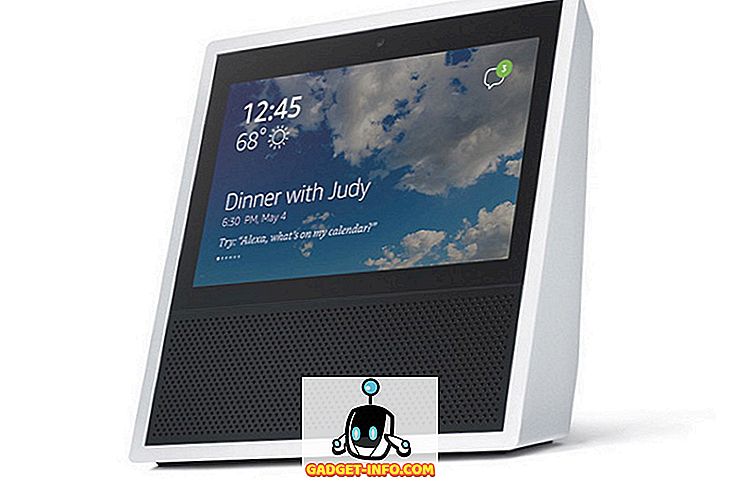Chromebookurile sunt concepute să funcționeze doar fără complicații și într-adevăr oferă această promisiune în cea mai mare parte. Cu toate acestea, dacă sunteți o persoană care iubește să cânte la setări și să ticăie cu opțiunile de dezvoltator pe un dispozitiv, știți că este greu să-ți faci probleme. Deci, nu vă vom învinovăți dacă ați confundat Chromebookul. Noi ar trebui să vă ajutăm, bine și asta este ceea ce vom face. Dacă aveți un Chromebook cu o eroare sau o problemă serioasă, puteți recupera dispozitivul printr-o imagine de recuperare de sistem. Înainte de a face acest lucru, trebuie să creați o imagine de recuperare în sistemul de operare Chrome.
Iată cum puteți crea o imagine de recuperare în sistemul de operare Chrome:
1. În primul rând, va trebui să descărcați aplicația Chromebook Recovery Utility din Magazinul web Chrome. Odată ce aplicația este descărcată, deschideți-o și apăsați pe " Începeți ".

Notă : Puteți utiliza o unitate flash USB sau o cartelă SD (dacă aveți un slot pentru cartelă Chromebook). De asemenea, unitatea flash sau cardul SD trebuie să aibă o dimensiune de 4 GB sau mai mare.
2. Apoi, introduceți numărul modelului dvs. de Chromebook . Aplicația ar trebui să detecteze un cod pentru Chromebook, dar dacă nu, puteți să o introduceți manual sau să selectați Chromebookul dintr-o listă.

3. După ce ați terminat, introduceți unitatea flash USB sau cardul SD și selectați unitatea din meniul derulant. Apoi, selectați " Continuați ".

4. Setarea vă va avertiza apoi că toate datele de pe unitatea flash sau card vor fi șterse. Astfel, este important să faceți o copie de rezervă înainte de a merge mai departe. Faceți clic pe " Creați acum " pentru a merge.

5. Aplicația va începe să descarce fișierele de recuperare . După descărcare, descărcarea va fi verificată, despachetată și apoi scrisă pe unitate.

6. După ce ați terminat, veți putea scoate unitatea flash sau cardul. Apoi puteți utiliza imaginea de recuperare pentru a repara Chromebookul în viitor.

Notă : Puteți crea o imagine de recuperare Chromebook de pe un PC Windows sau Mac, cu condiția să aveți instalat Chrome.
Recuperați Chromebookul cu ajutorul imaginii de recuperare
După ce ați creat o imagine de recuperare pentru Chromebook, iată pașii pe care trebuie să îi urmați pentru a-ți recupera Chromebookul:
1. Pentru a porni procesul, va trebui mai întâi să porniți sistemul de operare Chrome în modul de recuperare . Pentru aceasta, apăsați și mențineți apăsat simultan butonul Esc și Refresh și apoi apăsați butonul de alimentare .
2. Ar trebui să vedeți un ecran cu un mesaj care să spună că "Sistemul de operare Chrome lipsește sau este deteriorat. Introduceți un stick USB de recuperare sau o cartelă SD ".

3. Ei bine, asta e curajul tău. Inserați imaginea de recuperare pe care tocmai ați creat-o și urmați instrucțiunile de pe ecran pentru a vă relua funcționarea Chromebookului.
Dacă întâmpinați probleme cu Chromebookul chiar după ce vă recuperați o imagine de recuperare sănătoasă, trebuie să contactați persoanele de la Centrul de ajutor Chromebook.
Creați o imagine de recuperare în sistemul de operare Chrome pentru a remedia problemele
Concluzia este că puteți crea cu ușurință o imagine de recuperare pe Chromebook și vă vom sfătui să păstrați o imagine utilă pentru că nu știți niciodată când lucrurile ar merge prost. Ei bine, asta e tot de partea noastră! Spuneți-ne dacă întâmpinați probleme în timpul creării unei imagini de recuperare pe Chromebook. Vă mulțumim pentru lectură!